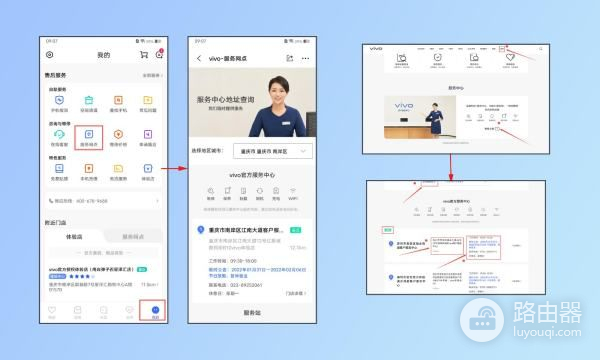为什么路由器连接上了却不能上网(路由器连接上但上不了网什么原因)
一、为什么路由器连接上了却不能上网
路由器连接上了却不能上网的解决方法:
1、将插在路由器wan口上的网线直接插在电脑上,拨号后,看看是否能上网。

2、如果上一步网络正常,拔掉路由器的电源,对路由器进行重启,过五秒钟左右重新将将路由器电源插好,等路由器启动正常,查看电脑是否能上网。

3、重启路由器后如果还不能上网,看一下IP地址是否自动获取,win7/win8路径:控制面板→网络和Internet→网络和共享中心→更改适配器设置→右键单击本地连接→属性→Internet协议版本4(TCP/IPv4),
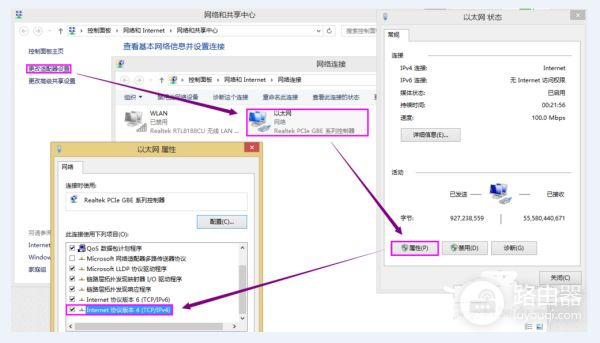
在打开的Internet协议版本4(TCP/IPv4)属性界面,选中“自动获取ip地址”前面的单选框,然后点击“确定”,返回到前一个界面也点击“确定”,即完成了ip地址的自动获取。查看一下网路是不是正常了。
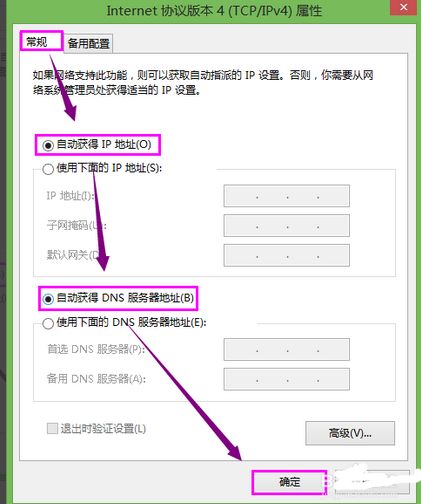
二、路由器连接上但上不了网什么原因
路由器成功连接但网络不可以使用,这个一般是多个情况造成的,一个是路由器没有设置宽带帐号或者是网线没有正确连接,一个是宽带出现故障。
1、如果线路安装错误,重新安装即可,可以参考下图的方法进行连线。
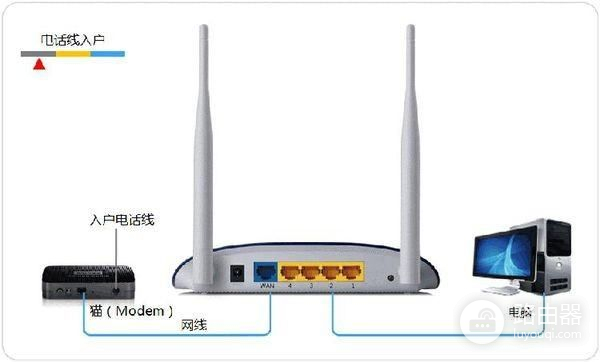
2、如果是路由器没有设置宽带帐号进行连接的话可以直接登录路由器后台进行设置的,可以直接使用手机设置的,手机连接上无线网络后打开浏览器输入路由器的登录地址和登录密码登录路由器后台。
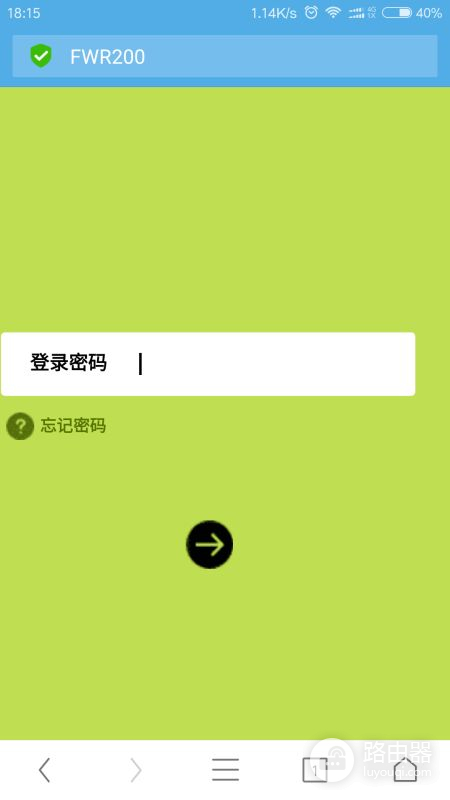
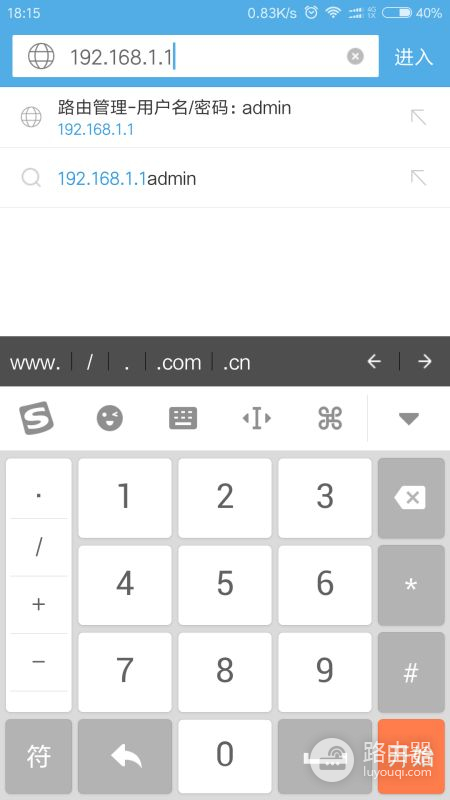
3、然后进入宽带设置界面填写自己的宽带帐号和密码连接即可,如图:
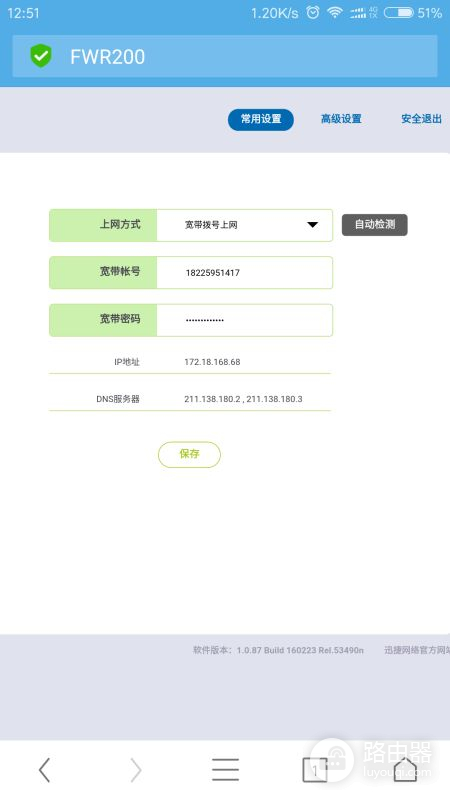
4、如果路由器设置了宽带帐号和密码依旧无法使用网络,请查看自己的宽带猫和路由器之间的网线是否正常,如果正常请查看自己宽带猫指示灯是否正常如果出现pon或者los闪烁,即为宽带故障,这个时候需要直接致电运营商客服进行报障处理,成功报障后四十八小时有工作人员上门维护的。
三、wifi显示已连接却上不了网怎么回事
若是使用的vivo手机,手机连接WiFi正常但不能上网,可以按照以下方法排查:
1、查看手机设置
进入设置--其他网络与连接--私人DNS,查看是否设置了私人DNS,如有开启,建议将私人DNS设置为关闭再重试。
进入设置--安全/安全与隐私--更多安全设置--受信任的凭据--系统--请将所有选项打开。
2、排查WiFi
请对比其它手机连接相同WiFi是否正常,确认是WiFi还是手机原因。如是WiFi原因,请重启无线路由器查看。部分公共WiFi需要通过浏览器认证后才能联网。
3、查看联网权限
请进入i管家--流量管理/流量监控--联网管理--WLAN--开启软件联网权限。
4、排查环境原因
如果手机距离路由器较远,虽然显示有WiFi信号,但实际可能无法上网,建议调整手机与路由器之间的距离后再尝试。
5、关闭V-P-N
进入设置--其他网络与连接--V-P-N--点击已连接的VPN网络--断开连接,再连接WiFi看看。
6、重置网络设置
备份好数据,进入设置--系统管理--备份与重置--重置网络设置--重置设置,再使用查看。
注:重置网络设置会清除WLAN、移动数据网络、蓝牙等连接记录;双卡时需选择对应的SIM卡。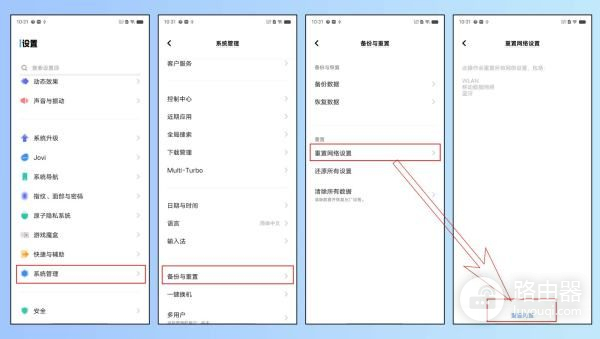
5、还原所有设置
可进入设置--系统管理/更多设置--备份与重置/恢复出厂设置--还原所有设置--还原,恢复设置选项。
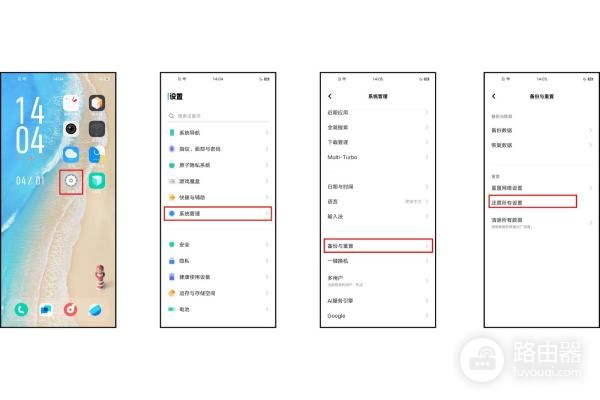
此操作不会删除文件或软件,会取消密码,还原所有的设置,包括:设置的壁纸、解锁样式、WiFi、默认开启程序等。
注:
进入云服务--设备云备份--备份数据类型--系统数据--返回--立即备份可备份部分系统设置和桌面布局;
云服务--数据同步--打开WLAN、蓝牙等可将数据同步到云服务。。
若以上方法未能帮忙恢复,需客户服务中心检测处理,可以通过此链接:网页链接查询到最近的客户服务中心地址及电话。注:为节省宝贵时间,建议提前拨打服务中心电话,确认服务中心营业时间、配件库存是否充足等情况。